钉钉云打印怎么设置 看完你就会了
2021-08-06 16:22:40 作者:佚名 钉钉是一款很多人在日常办公中都会使用到的一款软件,大家都会在软件中处理一些工作上的事情,有些小伙伴因为工作的需要会打印软件上的聊天文件、审批单等,但是这些还要下载过来用专门的电脑才能够打印,很影响小伙伴的工作效率,其实软件是支持云打印的,不少小伙伴还不知道该怎么设置,所以今天小编就为大家带来了软件云打印的设置方法,感兴趣的小伙伴一起来看看吧。
1、打开软件,点击左侧的“工作”选项,在弹出的工作界面中找到“审批”选项。
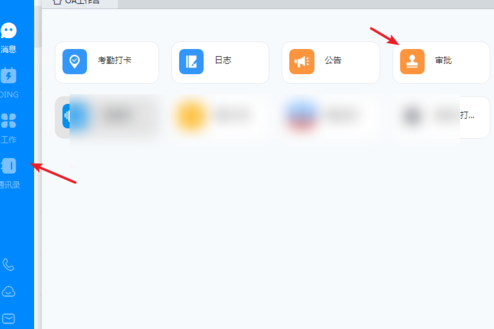
2、在审批界面中,点击上方“我发起的”选项,选择一个要打印的审批单。
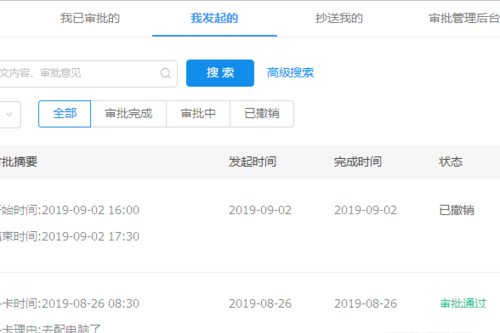
3、在审批单界面中,点击右上角的“云打印”选项。
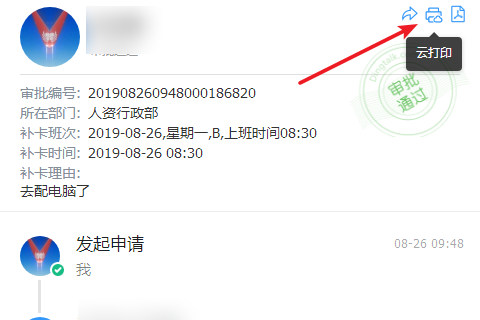
4、点击“开始安装”选项,自动进行打印服务下载。
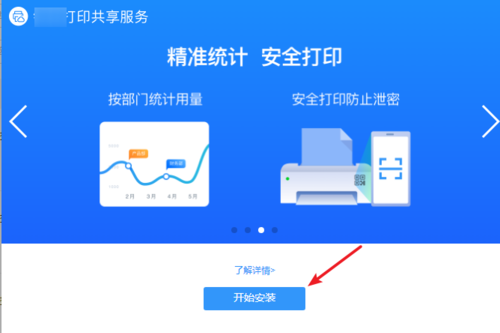
5、安装完成后,软件会自动扫描打印机,选择要进行云打印的打印机设备,点击“确认添加”选项。
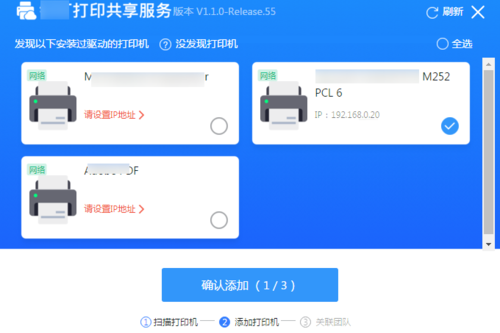
6、打开手机软件扫描二维码来绑定团队。
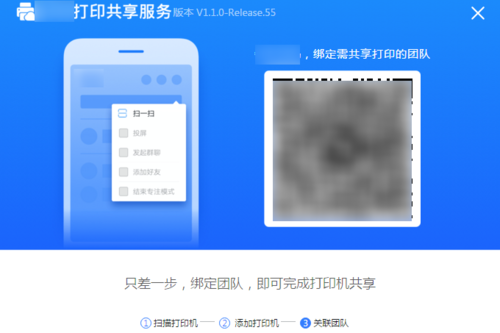
7、选定自己的企业团队,点击界面下方的“完成打印机共享”选项。
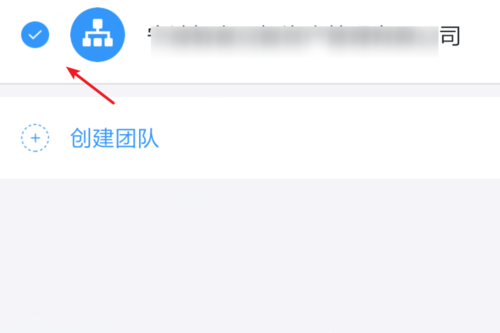
8、共享完成后,在电脑上或钉中打印机都能自动找到云打印机。
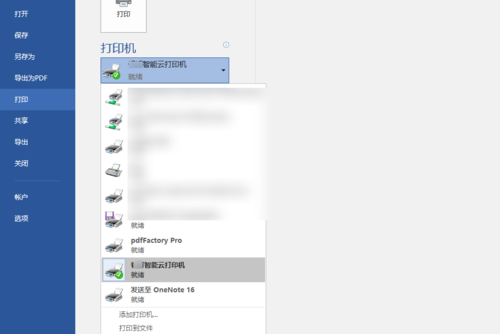
以上就是小编带来的软件云打印设置方法了,小伙伴们只需要按照文章的步骤进行,就可以轻松在任何设备上打印文件了,以上就是文章的全部内容了,希望能够帮助到大家。











